增加無線訊號涵蓋範圍有幾種解決方案,這次要來實際動手玩 AIMesh。

ASUS 一定性能等級無線路由器產品,約莫是從中階的 RT-AC66U B1 開始,普遍具備 AIMesh 這項無線訊號覆蓋範圍擴增機能。AIMesh 是 ASUS 所開發植基於韌體層,能提供相似於 Mesh(Wireless Mesh Network,無線網狀網路)作用的技術功能,對既有使用者來說不失為經濟解決方案。
AIMesh 本質上跟 Mesh 並不相同也無法不相容,就現實來說兩造各具有優、缺點,這邊姑且不去細究之。AIMesh 對於 ASUS 特定無線路由器使用者而言,無須花大錢重新購置正統 Mesh 套裝產品,就能達成提升無線網路訊號涵蓋範圍這目的。個人正是基於這動機,向 ASUS 借得支援 AIMesh 的無線路由器,實際到手產品為 RT-AX88U,以使用者角度來試試 AIMesh 能否滿足個人需求。
ASUS AIMesh
個人現為 RT-AC66U+ 使用者,該裝置日常擺放位置如下圖所示,就在個人空間的電腦設備一旁。而那隻龜,是指中華電信的光世代數據機,由於都 2019 年了還不讓升級到幾百 M,在這世代對我而言何嘗不是龜速寬頻啊!目前的無線訊號狀態,大致上是能涵蓋主要生活起居活動範圍,惟圖示起居與遠端字樣位置,訊號強度與穩定性尚有提升改善空間。
其中關鍵在於手機、平板電腦,那內置天線的性能通常不比無線網路卡、筆電等裝置,因此在近端以外的空間走動,無線訊號浮動、飄移、不穩定、速率驟降程度可想而知。現行替代做法,是拿一台閒置的陽春無線路由器,架設在烏龜附近供家人使用。然而由於變成兩個無線網路迴路(因為、所以,其他橋接之類方案暫時不考慮),所以存在一些不便之處,因而萌生試試 AIMesh 效益這念頭。

接續上圖,個人以為 RT-AX88U 合適擺放位置,是在綠色線條所示的房子中心點,只不過網路建置難免會受到空間與線路布局限制,所以只能將它放在烏龜一旁。這篇先以懶人模式進行簡易試驗,在最不花力氣改動布局、裝置設定的前提下,RT-AC66U+ 仍然做為無線 / AIMesh 路由器,單純新加入 RT-AX88U 來當 AIMesh Node(節點),看能獲得什麼實質改善。
和先前介紹 AmpliFi Instant Mesh System 的使用經驗相較下,AIMesh 設定建置同樣相當簡單快速,跟著設定精靈指示操作即可。概略來說,先把要當 AIMesh Node 的那台(數量可為複數)回復出廠預設值,而後再將運作模式設定為 AIMesh Node 就算進入可備用狀態。接著進入無線 / AIMesh 路由器設定管理介面,在「AIMesh 節點」選單內搜尋、加入剛設定好的 AIMesh Node,前後不消幾分鐘即大功告成。
AIMesh setting
實際進行 AIMesh 設置之前,先以自用的 Xperia XZ Preimum 手機,搭配 App 測得一些基本參考數值。試驗期間也利用網路相關 App,來查看並確認測試位置訊號的視覺強度,同樣彙整成表格之後看來是有感許多。當然了,這並非儀器所測得具有高度參考價值的數據,因此個人將之稱為視覺爽度。另外,要試驗起居和遠端位置都是在近端連線,然後走到定點才開始進行。
AIMesh 實際上陣,牛刀小試只以無線模式連結(在管理介面觀察骨幹常處於 5GHz 頻段),RT-AC66U+ 也維持使用節能模式。就數字而言,起居空間似乎還用不到 AIMesh,調高 RT-AC66U 功率之後對於上網、觀賞高畫質影片等行為應該尚足夠。只不過真實體驗讓人覺得還有改善空間,畢竟連線速率再高也要夠穩定,不會動輒飄移、變動才是重點,你說對吧!
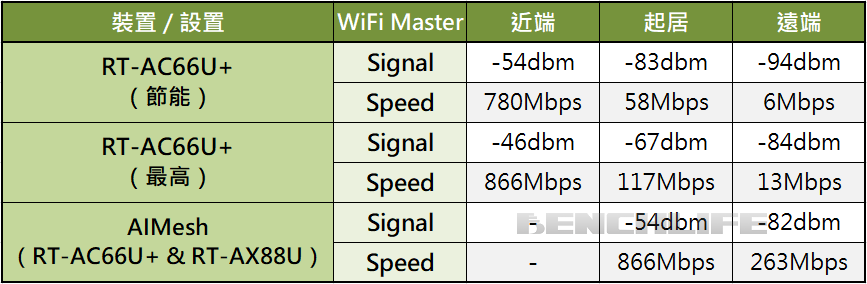
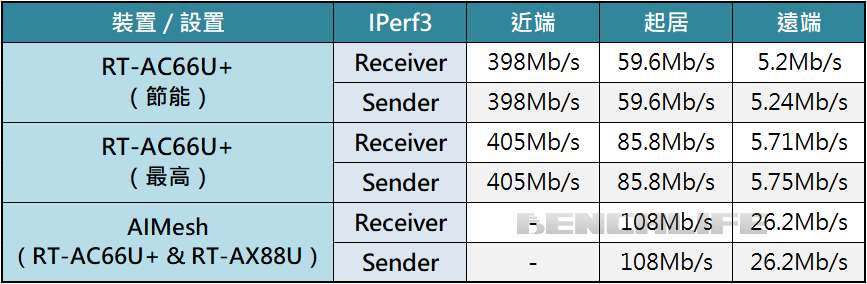
簡單試驗真實可用性,開啟儲存在 RT-AC66U+(USB 3.1 Gen 1 外接固態硬碟)端的 4K 解析度影片(影片總流量約 25.8Mbps)來播放,單純使用 RT-AC66U+ 即便設置為最高功率,在起居空間觀看仍然會發現偶爾頓挫,但建置 AIMesh 之後大抵上看來不再有什麼問題。至於在遠端也就是陽台位置,建置 AIMesh 之後終於可以上網,不再是甜甜圈轉了許久仍然沒有結果,甚至也勉強跑得動這示範影片(流暢度不能苛求就是了……)。
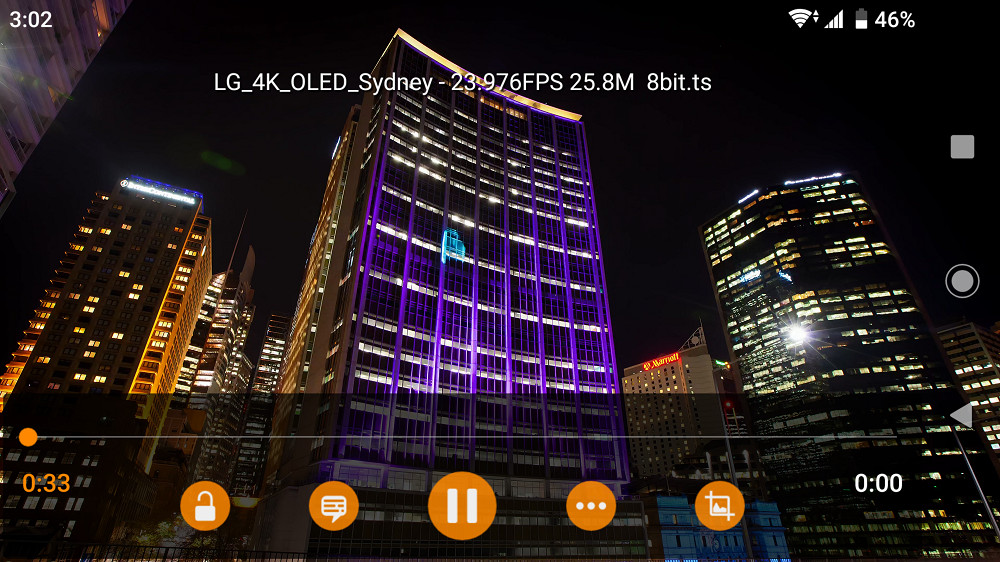
以上是就個人角度的體驗結果,個人給予 AIMesh 正向評價是簡單、易用,適合已經有相容產品的使用評估採用。不足之處是 AIMesh Node 無法進入設定管理介面,ASUS 或許純粹想讓使用極簡化,然而像個人想要調整無線功率就只能作罷,因而認為它的應用彈性受到一些限制。總之,日後也會試試用乙太網路當 AIMesh 骨幹,或者主、端點設備互換諸如此類組合,以評估 AIMesh 是否真的符合個人需求。而所得結果僅供參考,這算是個人的……真實把玩日記。